MVC
我们已经可以用koa处理不同的URL,还可以用Nunjucks渲染模板。现在,是时候把这两者结合起来了!
当用户通过浏览器请求一个URL时,koa将调用某个异步函数处理该URL。在这个异步函数内部,我们用一行代码:
ctx.render('home.html', { name: 'Michael' });
通过Nunjucks把数据用指定的模板渲染成HTML,然后输出给浏览器,用户就可以看到渲染后的页面了:
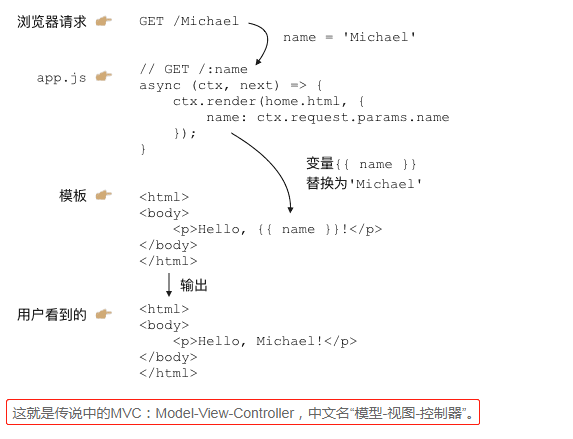
这就是传说中的MVC:Model-View-Controller,中文名 “模型-视图-控制器”。
异步函数是C:Controller,Controller负责业务逻辑,比如检查用户名是否存在,取出用户信息等等;
包含变量{{ name }}的模板就是V:View,View负责显示逻辑,通过简单地替换一些变量,View最终输出的就是用户看到的HTML。
MVC中的Model在哪?Model是用来传给View的,这样View在替换变量的时候,就可以从Model中取出相应的数据。
上面的例子中,Model就是一个JavaScript对象:
{ name: 'Michael' }
下面,我们根据原来的 url2-koa 创建工程 view-koa,把 koa2、Nunjucks 整合起来,然后,把原来直接输出字符串的方式,改为 ctx.render(view, model) 的方式。
工程view-koa结构如下:
view-koa/ | +- .vscode/ | | | +- launch.json <-- VSCode 配置文件 | +- controllers/ <-- Controller | +- views/ <-- html模板文件 | +- static/ <-- 静态资源文件 | +- controller.js <-- 扫描注册Controller | +- app.js <-- 使用koa的js | +- package.json <-- 项目描述文件 | +- node_modules/ <-- npm安装的所有依赖包
在package.json中,我们将要用到的依赖包有:
"koa": "2.0.0", "koa-bodyparser": "3.2.0", "koa-router": "7.0.0", "nunjucks": "2.4.2", "mime": "1.3.4", "mz": "2.4.0"
先用 npm install 安装依赖包。
然后,我们准备编写以下两个Controller:
处理首页 GET /
我们定义一个async函数处理首页URL/:
async (ctx, next) => { ctx.render('index.html', { title: 'Welcome' }); }
注意到koa并没有在ctx对象上提供render方法,这里我们假设应该这么使用,这样,我们在编写Controller的时候,最后一步调用ctx.render(view, model)就完成了页面输出。
处理登录请求 POST /signin
我们再定义一个async函数处理登录请求/signin:
async (ctx, next) => { var email = ctx.request.body.email || '', password = ctx.request.body.password || ''; if (email === 'admin@example.com' && password === '123456') { // 登录成功: ctx.render('signin-ok.html', { title: 'Sign In OK', name: 'Mr Node' }); } else { // 登录失败: ctx.render('signin-failed.html', { title: 'Sign In Failed' }); } }
由于登录请求是一个POST,我们就用ctx.request.body.<name>拿到POST请求的数据,并给一个默认值。
登录成功时我们用signin-ok.html渲染,登录失败时我们用signin-failed.html渲染,所以,我们一共需要以下3个View:
- index.html
- signin-ok.html
- signin-failed.html
编写View
在编写View的时候,我们实际上是在编写HTML页。为了让页面看起来美观大方,使用一个现成的CSS框架是非常有必要的。我们用Bootstrap这个CSS框架。从首页下载zip包后解压,我们把所有静态资源文件放到/static目录下:
view-koa/ | +- static/ | +- css/ <- 存放bootstrap.css等 | +- fonts/ <- 存放字体文件 | +- js/ <- 存放bootstrap.js等
这样我们在编写HTML的时候,可以直接用Bootstrap的CSS,像这样:
<link rel="stylesheet" href="/static/css/bootstrap.css">
现在,在使用MVC之前,第一个问题来了,如何处理静态文件?
我们把所有静态资源文件全部放入/static目录,目的就是能统一处理静态文件。在koa中,我们需要编写一个middleware,处理以/static/开头的URL。
编写middleware
我们来编写一个处理静态文件的middleware。编写middleware实际上一点也不复杂。我们先创建一个static-files.js的文件,编写一个能处理静态文件的middleware:
// Node.js path 模块提供了一些用于处理文件路径的小工具,我们可以通过以下方式引入该模块: const path = require('path'); const mime = require('mime'); const fs = require('mz/fs'); // url: 类似 '/static/' // dir: 类似 __dirname + '/static' //staticFiles是一个普通函数,它接收两个参数:URL前缀和一个目录,然后返回一个async函数。 function staticFiles(url, dir) { //这个async函数会判断当前的URL是否以指定前缀开头,如果是,就把URL的路径视为文件,并发送文件内容。如果不是,这个async函数就不做任何事情,而是简单地调用await next()让下一个middleware去处理请求。 return async (ctx, next) => { //找到 当 前请求的路径 /riven let rpath = ctx.request.path; // 判断是否以指定的url开头: /riven if (rpath.startsWith(url)) { // 获取文件完整路径: path.join([path1][, path2][, ...]) 用于连接路径。该方法的主要用途在于,会正确使用当前系统的路径分隔符,Unix系统是"/",Windows系统是"\"。 let fp = path.join(dir, rpath.substring(url.length)); // 判断文件是否存在: if (await fs.exists(fp)) { // 查找文件的mime:mime.lookup() == 查找 文件类型 ctx.response.type = mime.lookup(rpath); // 读取文件内容并赋值给response.body: ctx.response.body = await fs.readFile(fp); } else { // 文件不存在: ctx.response.status = 404; } } else { // 不是指定前缀的URL,继续处理下一个middleware: await next(); } }; } app.use(staticFiles('/static/', __dirname + '/static')); module.exports = staticFiles;
staticFiles是一个普通函数,它接收两个参数:URL前缀和一个目录,然后返回一个async函数。这个async函数会判断当前的URL是否以指定前缀开头,如果是,就把URL的路径视为文件,并发送文件内容。如果不是,这个async函数就不做任何事情,而是简单地调用await next()让下一个middleware去处理请求。
我们使用了一个mz的包,并通过require('mz/fs');导入。mz提供的API和Node.js的fs模块完全相同,但fs模块使用回调,而mz封装了fs对应的函数,并改为Promise。这样,我们就可以非常简单的用await调用mz的函数,而不需要任何回调。
所有的第三方包都可以通过npm官网搜索并查看其文档:
最后,这个middleware使用起来也很简单,在app.js里加一行代码:
let staticFiles = require('./static-files'); app.use(staticFiles('/static/', __dirname + '/static'));
注意:也可以去npm搜索能用于koa2的处理静态文件的包并直接使用。
集成Nunjucks
集成Nunjucks实际上也是编写一个middleware,这个middleware的作用是给ctx对象绑定一个render(view, model)的方法,这样,后面的Controller就可以调用这个方法来渲染模板了。
我们创建一个templating.js来实现这个middleware:
const nunjucks = require('nunjucks');
function createEnv(path, opts) {
var
autoescape = opts.autoescape === undefined ? true : opts.autoescape,
noCache = opts.noCache || false,
watch = opts.watch || false,
throwOnUndefined = opts.throwOnUndefined || false,
env = new nunjucks.Environment(
new nunjucks.FileSystemLoader(path || 'views', {
noCache: noCache,
watch: watch,
}), {
autoescape: autoescape,
throwOnUndefined: throwOnUndefined
});
if (opts.filters) {
for (var f in opts.filters) {
env.addFilter(f, opts.filters[f]);
}
}
return env;
}
// 我们主要关心tempating()函数,它会返回一个middleware,在这个middleware中,我们只给ctx“安装”了一个render()函数,其他什么事情也没干,就继续调用下一个middleware。
function templating(path, opts) {
// 创建Nunjucks的env对象:
var env = createEnv(path, opts);
return async (ctx, next) => {
// 给ctx绑定render函数:
ctx.render = function (view, model) {
// 把render后的内容赋值给response.body:
ctx.response.body = env.render(view, Object.assign({}, ctx.state || {}, model || {}));
// 设置Content-Type:
ctx.response.type = 'text/html';
};
// 继续处理请求:
await next();
};
}
module.exports = templating;
使用的时候,我们在app.js添加如下代码:
这里我们定义了一个常量isProduction,它判断当前环境是否是production环境。如果是,就使用缓存,如果不是,就关闭缓存。在开发环境下,关闭缓存后,我们修改View,可以直接刷新浏览器看到效果,否则,每次修改都必须重启Node程序,会极大地降低开发效率。
Node.js在全局变量process中定义了一个环境变量env.NODE_ENV,为什么要使用该环境变量?因为我们在开发的时候,环境变量应该设置为'development',而部署到服务器时,环境变量应该设置为'production'。在编写代码的时候,要根据当前环境作不同的判断。
注意:生产环境上必须配置环境变量NODE_ENV = 'production',而开发环境不需要配置,实际上NODE_ENV可能是undefined,所以判断的时候,不要用NODE_ENV === 'development'。
类似的,我们在使用上面编写的处理静态文件的middleware时,也可以根据环境变量判断:
if (! isProduction) { let staticFiles = require('./static-files'); app.use(staticFiles('/static/', __dirname + '/static')); }
这是因为在生产环境下,静态文件是由部署在最前面的反向代理服务器(如Nginx)处理的,Node程序不需要处理静态文件。而在开发环境下,我们希望koa能顺带处理静态文件,否则,就必须手动配置一个反向代理服务器,这样会导致开发环境非常复杂。
编写View
在编写View的时候,非常有必要先编写一个base.html作为骨架,其他模板都继承自base.html,这样,才能大大减少重复工作。
base页面

<!DOCTYPE html>
<html>
<head>
<meta charset="utf-8">
<meta name="viewport" content="width=device-width,initial-scale=1">
<meta name="description" content="learn javascript by www.liaoxuefeng.com">
<title>{{ title }}</title>
<link rel="stylesheet" href="/static/css/bootstrap.css">
<script src="/static/js/bootstrap.js"></script>
</head>
<body>
<header class="navbar navbar-static-top">
<div class="container">
<div class="navbar-header">
<a href="/" class="navbar-brand">Learn JavaScript</a>
</div>
<nav class="collapse navbar-collapse" id="bs-navbar">
<ul class="nav navbar-nav">
<li><a target="_blank" href="http://www.liaoxuefeng.com/">Get Courses</a></li>
<li><a target="_blank" href="https://github.com/michaelliao/learn-javascript">Source Code</a></li>
<li><a target="_blank" href="http://getbootstrap.com/">Resource</a></li>
</ul>
</nav>
</div>
</header>
<div id="important" style="color:#cdbfe3; background-color:#6f5499; padding:30px 0; margin:-20px 0 20px 0;">
<div class="container">
<h1 style="color:#fff; font-size:60px">Getting started</h1>
<p style="font-size:24px; line-height:48px">Learn JavaScript, Node.js, npm, koa2, nunjucks, babel, etc. at liaoxuefeng.com.</p>
</div>
</div>
{% block main %} {% endblock %}
<footer style="background-color:#ddd; padding: 20px 0;">
<div class="container">
<p>
<a target="_blank" href="http://www.liaoxuefeng.com">Website</a> -
<a target="_blank" href="https://github.com/michaelliao/learn-javascript">GitHub</a> -
<a target="_blank" href="http://weibo.com/liaoxuefeng">Weibo</a>
</p>
<p>This JavaScript course is created by <a target="_blank" href="http://weibo.com/liaoxuefeng">@廖雪峰</a>.</p>
<p>Code licensed <a target="_blank" href="https://github.com/michaelliao/learn-javascript/blob/master/LICENSE">Apache</a>.</p>
</div>
</footer>
</body>
</html>
index页面

{% extends "base.html" %} {% block main %}
<div class="container">
<div class="row">
<div class="col-md-6">
<div class="panel panel-default">
<div class="panel-heading">
<h3 class="panel-title"><span class="glyphicon glyphicon-user"></span> Please sign in</h3>
</div>
<div class="panel-body">
<form action="/signin" method="post">
<div class="form-group">
<label>Email address</label>
<input type="email" name="email" class="form-control" placeholder="Email">
<p class="help-block">Use email: admin@example.com</p>
</div>
<div class="form-group">
<label>Password</label>
<input type="password" name="password" class="form-control" placeholder="Password">
<p class="help-block">Use password: 123456</p>
</div>
<button type="submit" class="btn btn-primary">Sign In</button>
</form>
</div>
</div>
</div>
<div class="col-md-6">
<div class="panel panel-default">
<div class="panel-heading">
<h3 class="panel-title"><span class="glyphicon glyphicon-hd-video"></span> Video training</h3>
</div>
<div class="panel-body">
<video width="100%" controls="controls">
<source src="https://github.com/michaelliao/learn-javascript/raw/master/video/vscode-nodejs.mp4">
</video>
</div>
</div>
</div>
</div>
<div class="row">
<div class="col-md-12">
<h1>Get more courses...</h1>
</div>
</div>
<div class="row">
<div class="col-md-4">
<div class="panel panel-default">
<div class="panel-heading">
<h3 class="panel-title">JavaScript</h3>
</div>
<div class="panel-body">
<p>full-stack JavaScript course</p>
<p><a target="_blank" href="http://www.liaoxuefeng.com/wiki/001434446689867b27157e896e74d51a89c25cc8b43bdb3000">Read more</a></p>
</div>
</div>
</div>
<div class="col-md-4">
<div class="panel panel-default">
<div class="panel-heading">
<h3 class="panel-title">Python</h3>
</div>
<div class="panel-body">
<p>the latest Python course</p>
<p><a target="_blank" href="http://www.liaoxuefeng.com/wiki/0014316089557264a6b348958f449949df42a6d3a2e542c000">Read more</a></p>
</div>
</div>
</div>
<div class="col-md-4">
<div class="panel panel-default">
<div class="panel-heading">
<h3 class="panel-title">git</h3>
</div>
<div class="panel-body">
<p>A course about git version control</p>
<p><a target="_blank" href="http://www.liaoxuefeng.com/wiki/0013739516305929606dd18361248578c67b8067c8c017b000">Read more</a></p>
</div>
</div>
</div>
</div>
</div>
{% endblock %}
signin-failed页面

{% extends "base.html" %} {% block main %}
<div class="container">
<div class="row">
<div class="col-md-12">
<h1>Sign in failed!</h1>
<div class="alert alert-danger"> <strong>Sorry!</strong> Your email or password does not match! Please try again.
</div>
</div>
</div>
<div class="row">
<div class="col-md-6">
<div class="panel panel-default">
<div class="panel-heading">
<h3 class="panel-title"><span class="glyphicon glyphicon-user"></span> Please sign in</h3>
</div>
<div class="panel-body">
<form action="/signin" method="post">
<div class="form-group">
<label>Email address</label>
<input type="email" name="email" class="form-control" placeholder="Email">
<p class="help-block">Use email: admin@example.com</p>
</div>
<div class="form-group">
<label>Password</label>
<input type="password" name="password" class="form-control" placeholder="Password">
<p class="help-block">Use password: 123456</p>
</div>
<button type="submit" class="btn btn-primary">Sign In</button>
</form>
</div>
</div>
</div>
<div class="col-md-6">
<div class="panel panel-default">
<div class="panel-heading">
<h3 class="panel-title"><span class="glyphicon glyphicon-hd-video"></span> Video training</h3>
</div>
<div class="panel-body">
<video width="100%" controls="controls">
<source src="https://github.com/michaelliao/learn-javascript/raw/master/video/vscode-nodejs.mp4">
</video>
</div>
</div>
</div>
</div>
</div>
{% endblock %}
signin-ok页面

{% extends "base.html" %} {% block main %}
<div class="container">
<div class="row">
<div class="col-md-12">
<h1>Sign in successfully!</h1>
<div class="alert alert-success"> <strong>Well done!</strong> You successfully signed in as {{ name }}!
</div>
<p><a href="/">Back to home</a></p>
</div>
</div>
</div>
{% endblock %}
app.js

const Koa = require('koa');
const bodyParser = require('koa-bodyparser');
const controller = require('./controller');
const templating = require('./templating');
const app = new Koa();
const isProduction = process.env.NODE_ENV === 'production';
// log request URL:
app.use(async (ctx, next) => {
console.log(`Process ${ctx.request.method} ${ctx.request.url}...`);
var
start = new Date().getTime(),
execTime;
await next();
execTime = new Date().getTime() - start;
ctx.response.set('X-Response-Time', `${execTime}ms`);
});
// static file support:
if (! isProduction) {
let staticFiles = require('./static-files');
app.use(staticFiles('/static/', __dirname + '/static'));
}
// parse request body:
app.use(bodyParser());
// add nunjucks as view:
app.use(templating('views', {
noCache: !isProduction,
watch: !isProduction
}));
// add controller:
app.use(controller());
app.listen(3000);
console.log('app started at port 3000...');
运行
一切顺利的话,这个view-koa工程应该可以顺利运行。运行前,我们再检查一下app.js里的middleware的顺序:
第一个middleware是记录URL以及页面执行时间:
app.use(async (ctx, next) => { console.log(`Process ${ctx.request.method} ${ctx.request.url}...`); var start = new Date().getTime(), execTime; await next(); execTime = new Date().getTime() - start; ctx.response.set('X-Response-Time', `${execTime}ms`);
第二个middleware处理静态文件:
if (! isProduction) { let staticFiles = require('./static-files'); app.use(staticFiles('/static/', __dirname + '/static')); }
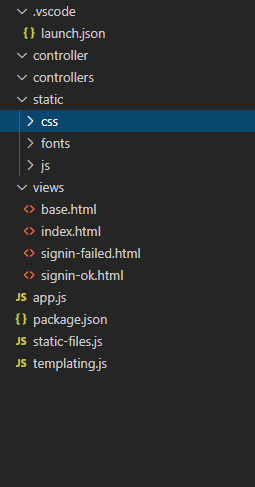
第三个middleware解析POST请求:
app.use(bodyParser());
第四个middleware负责给ctx加上render()来使用Nunjucks
app.use(templating('view', {
noCache: !isProduction,
watch: !isProduction
}));
最后一个middleware处理URL路由:
app.use(controller());
扩展
注意到ctx.render内部渲染模板时,Model对象并不是传入的model变量,而是:
Object.assign({}, ctx.state || {}, model || {})
这个小技巧是为了扩展。
首先,model || {}确保了即使传入undefined,model也会变为默认值{}。Object.assign()会把除第一个参数外的其他参数的所有属性复制到第一个参数中。
第二个参数是ctx.state || {},这个目的是为了能把一些公共的变量放入ctx.state并传给View。
例如,某个middleware负责检查用户权限,它可以把当前用户放入ctx.state中:
app.use(async (ctx, next) => { var user = tryGetUserFromCookie(ctx.request); if (user) { ctx.state.user = user; await next(); } else { ctx.response.status = 403; } });
这样就没有必要在每个Controller的async函数中都把user变量放入model中。





